Lorsque vous connectez l’application Lumin à Google Drive, vous pouvez ouvrir des documents dans Lumin directement depuis Drive.
REMARQUE : Cet article concerne les installations individuelles. Pour les installations groupées de domaines, allez ici.
- Ouvrez Google Drive.
- Cliquez sur le bouton Nouveau.
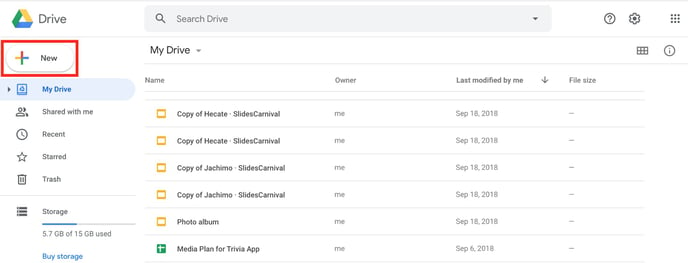
- Passez la souris sur l’option Plus et cliquez sur Connecter d’autres applications.
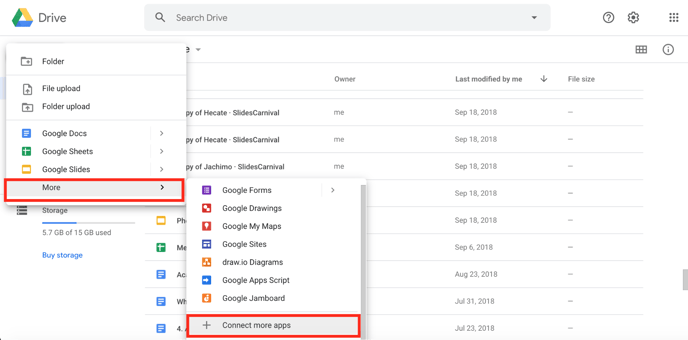
- Dans la zone Rechercher des applications, tapez « Lumin PDF » et appuyez sur Entrée.
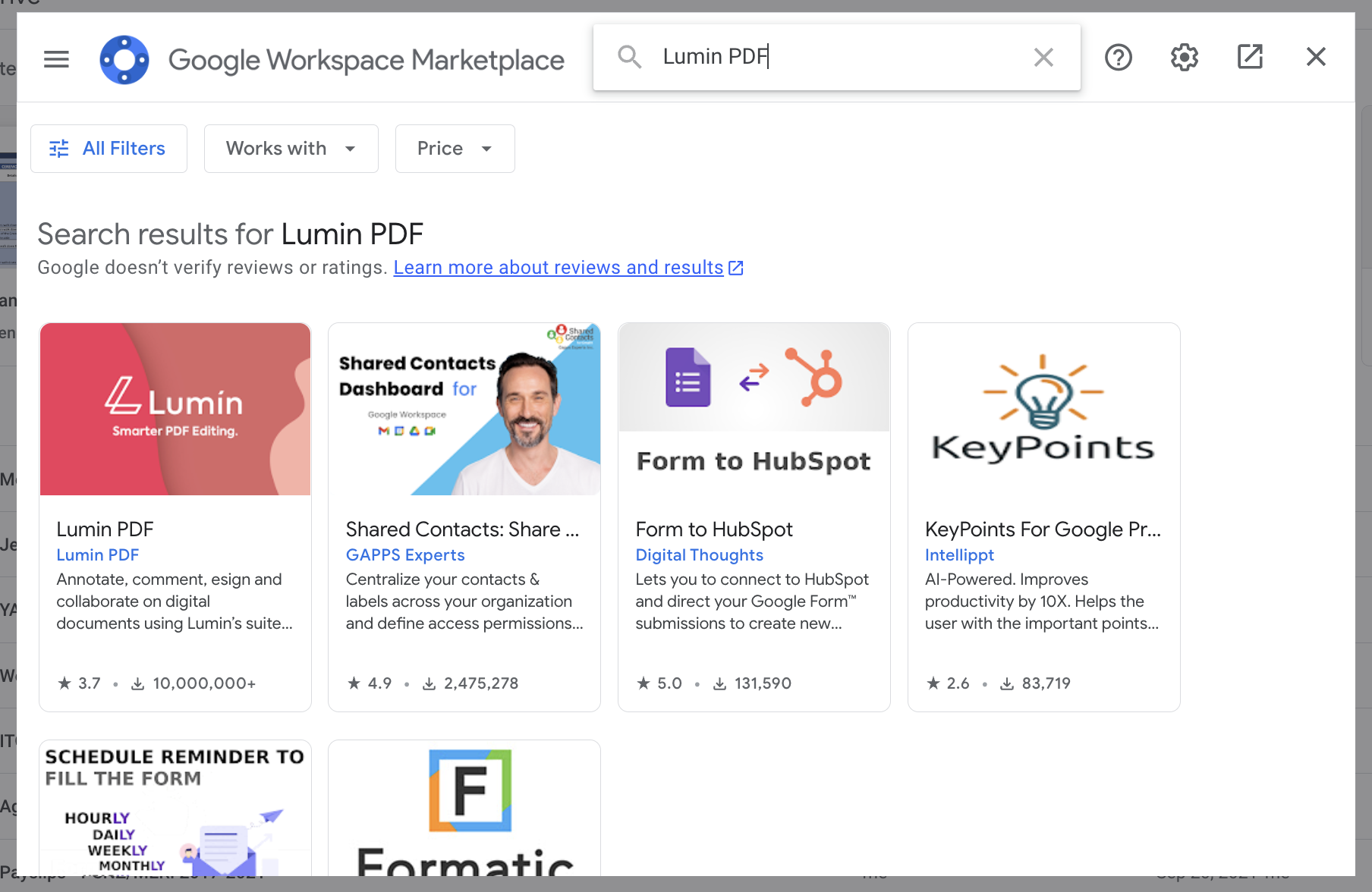
- Cliquez sur le résultat de la recherche Lumin.
- Cliquez sur Installer.
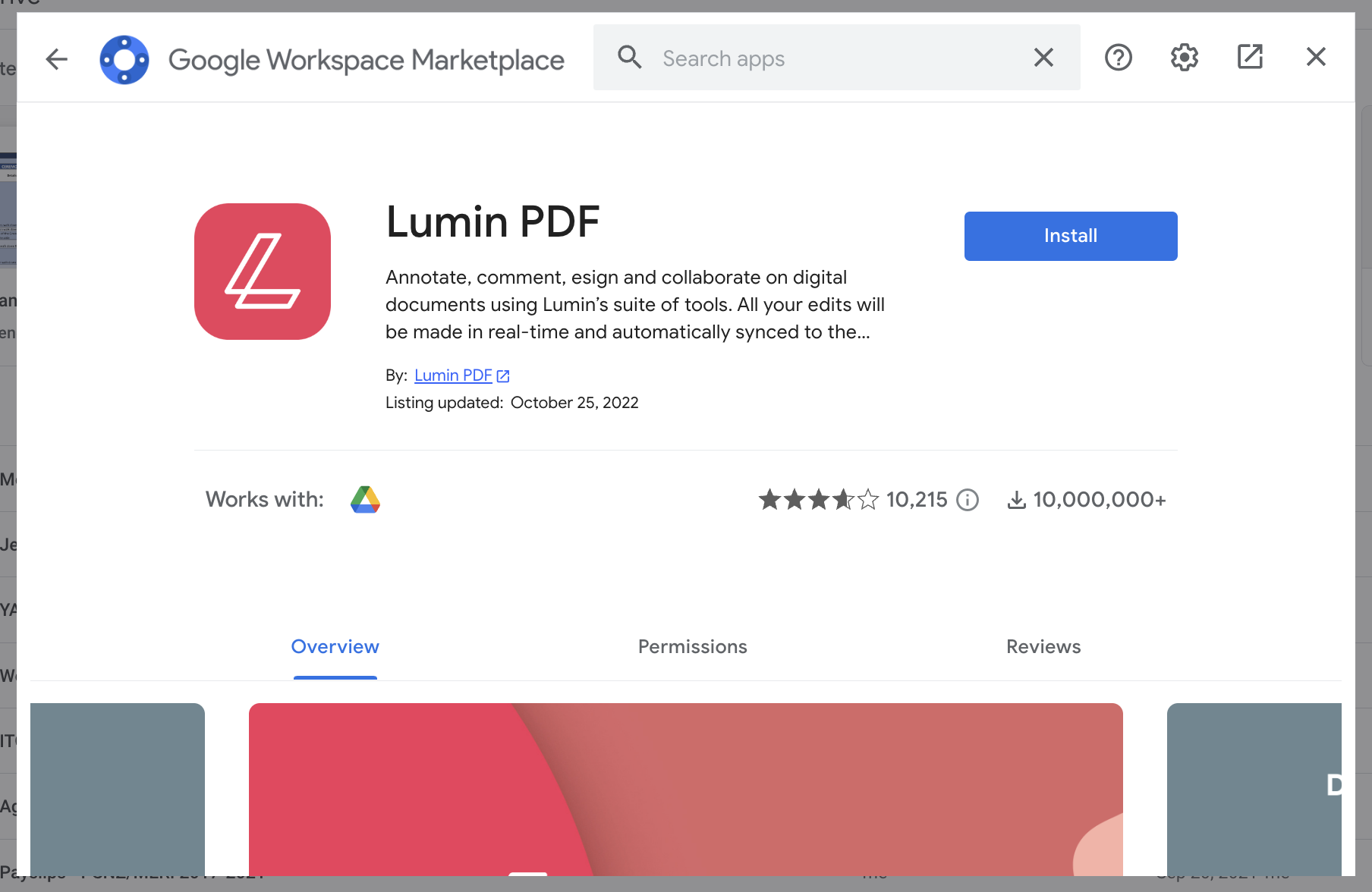
- Cliquez sur Continuer.
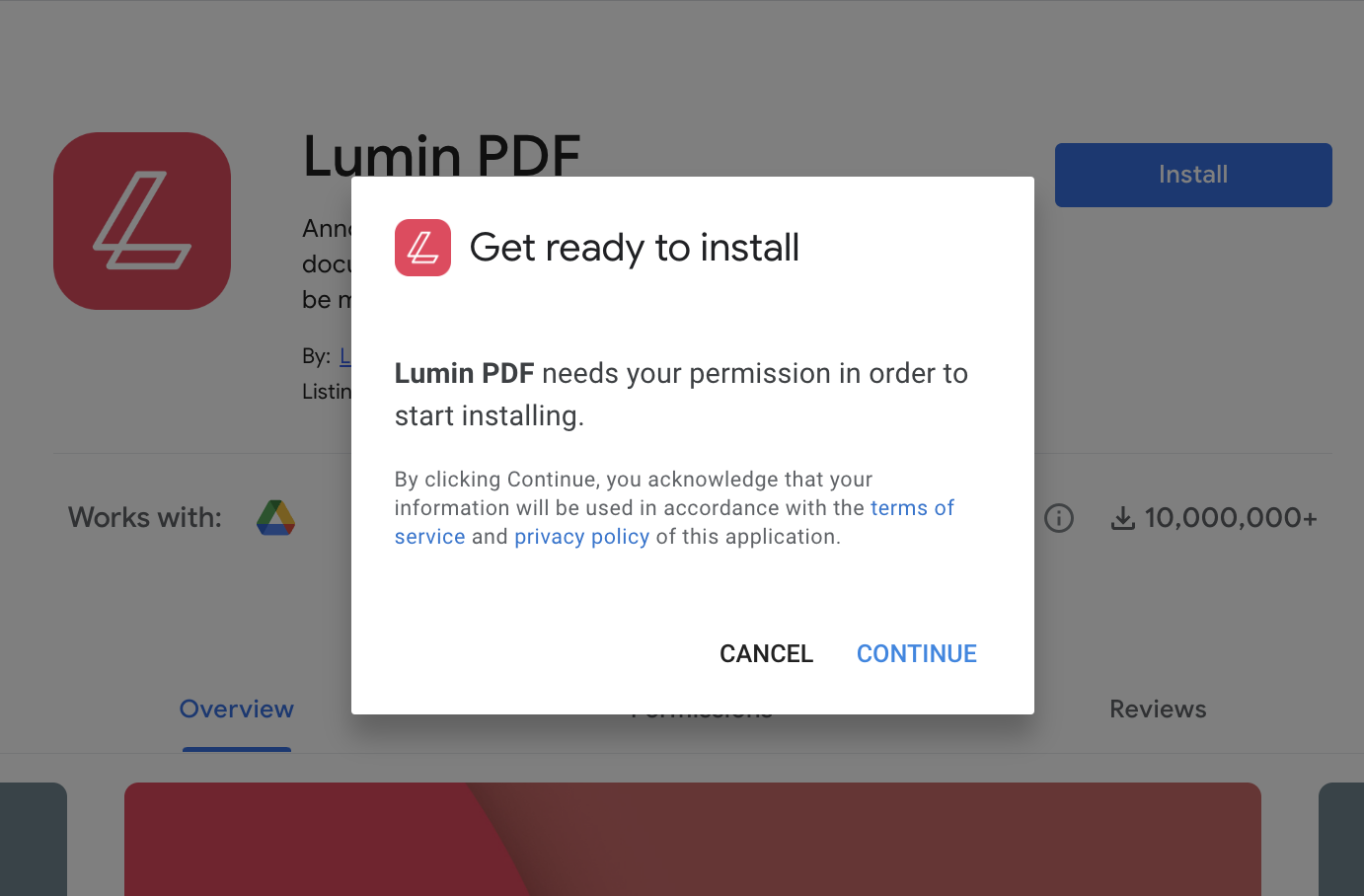
- Suivez les invites de l’écran comme il se doit.
ASTUCES : Lorsque Lumin est connecté à Google Drive, vous pouvez :
- Faites un clic droit sur un PDF dans Google Drive et sélectionnez Ouvrir avec > Lumin pour utiliser Lumin PDF depuis Google Drive.
- Ouvrez un document Google Drive directement depuis l’application Lumin. (Découvrez comment faire dans cet article.) Le document restera stocké dans Drive, mais sera entièrement modifiable dans Lumin, et si le document est synchronisé, toutes les modifications que vous y apporterez seront visibles dans Drive.
- Lorsque vous modifiez un document stocké dans Google Drive dans Lumin, n’oubliez pas de cliquer sur le bouton Synchroniser pour vous assurer que toutes les modifications apportées sont synchronisées avec Google Drive. (Synchroniser agit comme enregistrer.) Découvrez comment procéder dans cet article.
Remarque : si vous êtes un administrateur de Google Workspace, vous pouvez effectuer une installation groupée de l’application Lumin PDF pour l’ensemble de votre Google Workspace.
Cela installera Lumin en tant qu’extension pour l’ensemble de votre organisation, leur évitant ainsi d’avoir à effectuer les installations individuelles décrites ci-dessus.
Découvrez comment effectuer une installation groupée de domaines ici